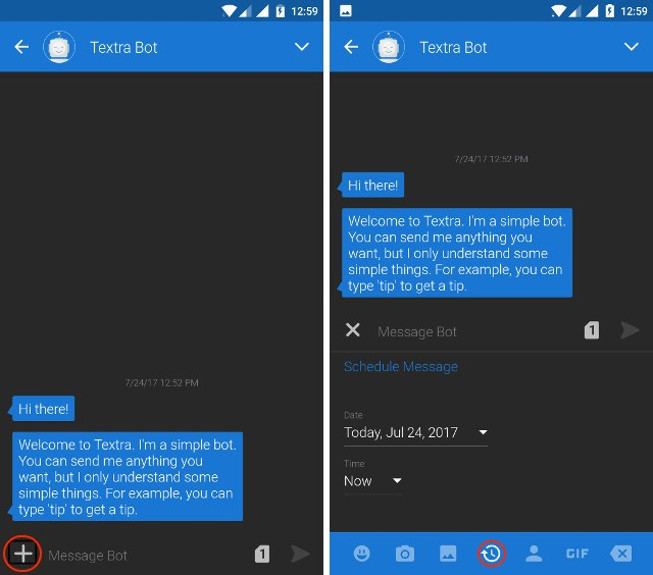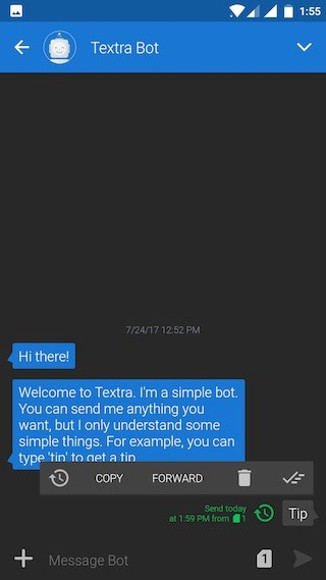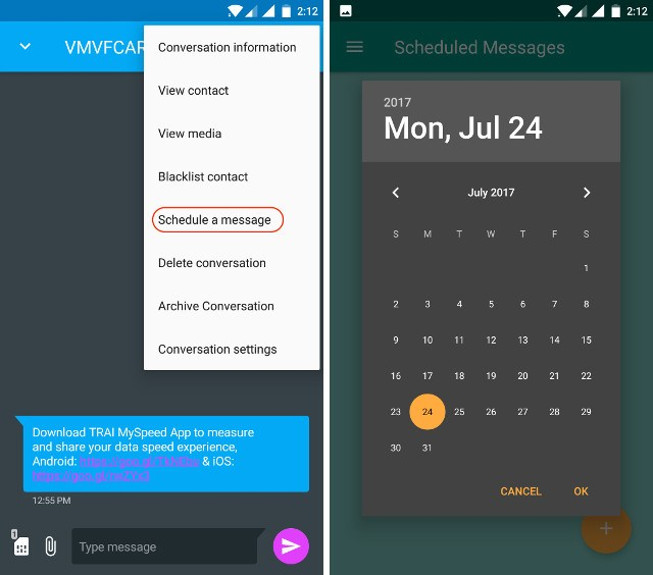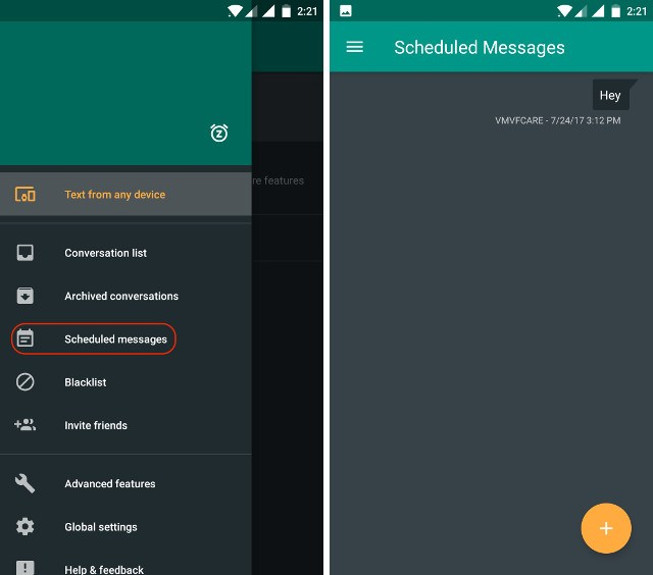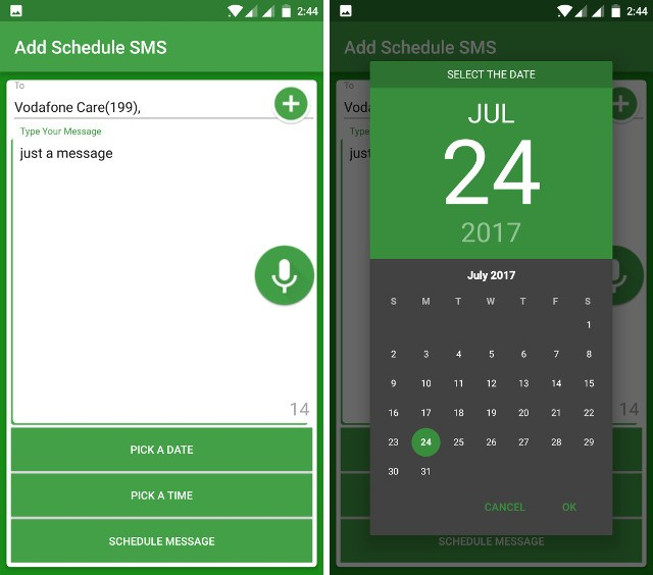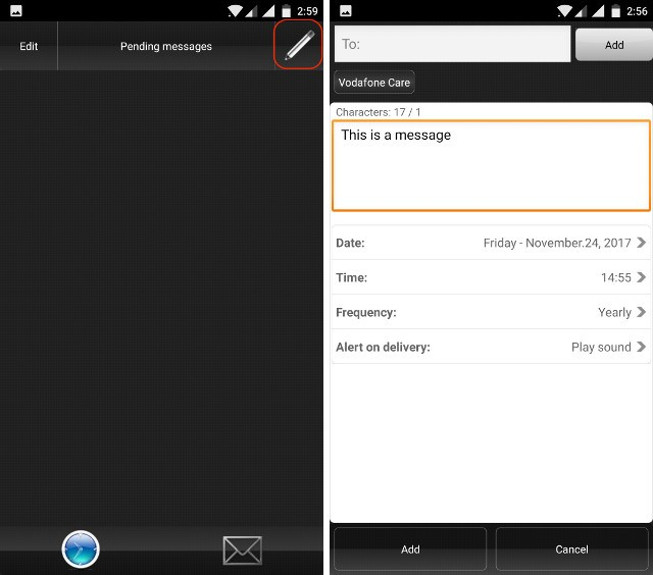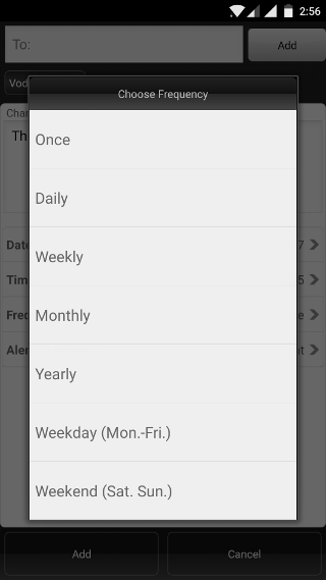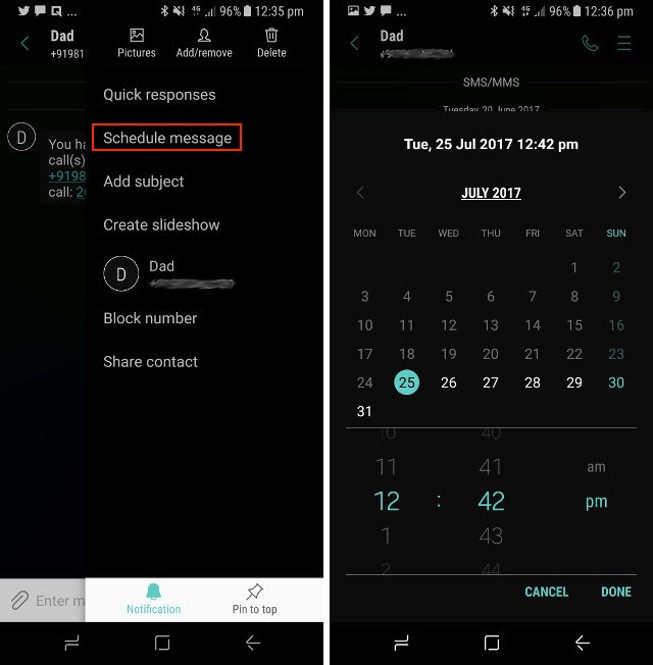Resulta curioso cómo, a día de hoy, el hecho de perder un solo mensaje puede desatar el caos en la vida de cualquier persona. Supongamos que debes enviar un mensaje importante a alguien a cierta hora más tarde durante el día, y tienes la seguridad de que lo enviarás en el momento adecuado. Y precisamente, cuando ese momento llega, te olvidas por completo de hacerlo. Dependiendo de la importancia del mensaje que has olvidado enviar, puede no pasarte nada, pero también puedes llegar a experimentar una auténtica crisis nerviosa.
¿Has pensado en qué pasaría si tan sólo hubiera un modo de programar el envío de tus mensajes, tal y como lo haces con los emails? Pues bien, si eres usuario de un teléfono Android, te diremos que esto es absolutamente posible. Si deseas programar el envío de un mensaje para esa persona especial, o simplemente deseas enviar un mensaje a modo de recordatorio a un amigo para asegurarte de que llegue a tiempo, esta característica te será de mucha utilidad en esos momentos. Si sufres el síndrome del «se me ha olvidado», aquí tienes los pasos para programar el envío de mensajes de texto en Android.
Contenidos
Programar Mensajes de Texto Mediante Aplicaciones Proporcionadas por Terceros
Si bien existen algunos fabricantes de teléfonos que incluyen esta opción de forma nativa en sus smartphones, la mayor parte de las veces, tendrás que recurrir a una aplicación desarrollada por terceros. La ventaja de utilizar clientes de terceros es que ellos no solamente cuentan con la funcionalidad para programar tus mensajes sino también incluyen muchas otras características. Las aplicaciones cuentan con diversas posibilidades que te permitirán cambiar cualquier cosa; desde el esquema de color a través de la aplicación hasta las fuentes y sus tamaños. Lo único que debemos recordar es que nos estamos centrando en cómo programar mensajes, por lo que el resto de las características específicas de cada aplicación no afectarán el ranking que aquí tenemos.
Textra
Esta es una de las aplicaciones de mensajería ofrecida por terceros más populares disponibles en la Play Store. Aunque Textra es conocida por dar a sus usuarios la posibilidad de personalizar la apariencia de la aplicación de mensajería, también puede realizar una gran cantidad de funciones interesantes que la aplicación de mensajería incluida de forma nativa en tu teléfono no puede. Precisamente, una de esas funciones es la capacidad de enviar mensajes programados. Para programar un mensaje usando Textra, al redactar un mensaje, presiona el botón con el signo del más (+) y pulsa sobre el icono del reloj, como se muestra en la siguiente imagen.
Aquí puedes seleccionar la fecha y la hora en la que deseas que tu mensaje se envíe desde tu teléfono. Algo que nos gusta de Textra es que marca los mensajes programados con un icono de reloj en color verde. Al pulsar sobre este icono, podrás ver la marca de tiempo para ese mensaje (es decir, cuándo está programado para enviarse). En general, la aplicación es gratuita para compras incluidas en la aplicación, utilizadas para desbloquear algunas funcionalidades adicionales.
- Instalación: (Gratuita, con compras incluidas en la aplicación)
Pulse SMS
Pulse SMS es una de las pocas aplicaciones de mensajería que en verdad están innovando la forma en que las personas utilizan los mensajes de toda la vida. La aplicación cuenta con muchas características interesantes y únicas que pueden mejorar tu experiencia de mensajería. Una de esas características es la capacidad de programar mensajes de texto. Para programar un mensaje, cuando te encuentres en una conversación, pulsa sobre el menú de 3 puntos que hay en la esquina superior derecha de la aplicación. En el menú desplegable, pulsa en la opción «Programar un mensaje (Schedule a Message)» y luego introduce la fecha, la hora y el contenido del mensaje. Pulsa «Enviar (Send)» una vez hayas finalizado.
Sin embargo, hay algo que no nos termina de gustar por completo de esta aplicación, y es la forma en que almacena los mensajes programados. ¿Por qué? Debido a que no se almacenan dentro de la conversación original, sino que se almacenan en su propia carpeta. Aunque a nosotros en lo personal no nos agrada este enfoque, muchas personas pueden preferirlo, ya que también da la posibilidad de ver todos los mensajes programados en un solo lugar. Para ello, basta con abrir el menú superior y luego pulsar sobre «Mensajes programados (Scheduled Messages)», donde podrás ver todos los mensajes programados.
- Instalación: (Gratuita, con compras dentro de la aplicación)
Schedule SMS
Si te gusta la aplicación de mensajería que ya viene incluida en Android y no deseas cambiar a otra, puedes usar Schedule SMS como complemento, ya que sólo se utiliza para enviar mensajes de texto programados. Para programar un mensaje de texto, inicia la aplicación y, a continuación, pulsa en el botón más para comenzar a escribir el mensaje. En este punto, puedes programar un mensaje asignándole la fecha y la hora. La aplicación es sumamente rápida y ligera. Sin embargo, la interfaz de usuario parece un poco antigua. La aplicación gratuita, pero incluye anuncios, aunque solamente los verás una vez hayas pulsado el botón de Enviar.
- Instalación: Gratuita
Schedule SMS: Send It Later
Esta aplicación tiene más o menos el mismo nombre que la inmediatamente anterior en nuestra lista, pero podemos asegurarte que es muy diferente. Quizás la única desventaja de esta aplicación es que su interfaz de usuario es muy antigua y parece inspirada en el viejo lenguaje de diseño de iOS. Sin embargo, si somos capaces de vrt más allá de dicha interfaz, la aplicación es realmente muy útil, ya que agrega una función sumamente importante que falta en las otras aplicaciones de esta lista.
Esta variante de Schedule SMS te permite programar mensajes de texto recurrentes. ¿Qué significa esto? Pues que no sólo puedes programar un mensaje normalmente al igual que en otras aplicaciones, sino que también puedes asignar una frecuencia de envío (ya sea diaria, semanal, mensual, anual, entre semana y en fin de semana) a los mensajes programados. Dependiendo de la frecuencia que establezcas, la aplicación volverá a enviar el mensaje en los momentos que hayas especificado. Esto es lo mejor si desea programar mensajes para eventos periódicos, como aniversarios o cumpleaños.
- Instalación: Gratuita
Cómo Utilizar la Herramienta de Programación de Envío Automático
Como lo mencionamos anteriormente, algunos de los fabricantes de equipos originales incluyen esta función de forma nativa. LG y Samsung se encuentran entro los fabricantes que incluyen esta función en sus teléfonos móviles. Sin embargo, algo que hay tener en cuenta es que no todos los dispositivos incluyen esta función. Además, en caso de que hayas adquirido un teléfono bloqueado por el operador, la integración nativa de esta característica también dependerá de tu operador de telefonía móvil.
Para verificar si tu teléfono tiene esta función, abre cualquier conversación o mensaje dentro de la aplicación incorporada de mensajería y pulsa sobre el menú de opciones de 3 puntos de la esquina superior derecha. Deberías poder ver una opción para enviar mensajes programados, siempre y cuando la ROM de Android de tu teléfono lo admita. Por ejemplo, en un Samsung Galaxy S8 que tenemos, al pulsar en el menú de opciones dentro de una conversación, aparecía la opción de crear un mensaje programado. La imagen anterior representa lo mismo. Si este no es tu caso, utiliza cualquiera de las aplicaciones mencionadas en los párrafos anteriores para así utilizar esta función..
Programa con Facilidad el Envío de Mensajes de Texto Mediante Android
Francamente, nosotros hemos perdido la cuenta de las veces que hemos hecho uso de esta función. El cerebro humano (al menos los nuestros) tiene una gran tendencia a olvidar las cosas, precisamente en el momento adecuado. Así que ya sabes; utiliza cualquiera de las opciones que te hemos proporcionado para compensar tus problemas de memoria y programar tus mensajes de texto para así entregarlos a tiempo. Puedes informarnos en caso de que conozcas una aplicación similar que haga lo mismo pero que no hayamos incluido en la lista.